- Če želite ustaviti posodobitev gonilnika AMD v sistemu Windows 10, lahko na nadzorni plošči spremenite nastavitve namestitve naprave.
- Lahko pa uporabite tudi orodje za odpravljanje težav s programom Microsoft Show ali Hide Updates, da odstranite in ustavite namestitev posodobitev.
- Odstranitev gonilnika in namestitev starejše različice je še en preprost način za odpravo te težave.
- Če želite preprečiti, da bi Windows 10 posodabljal vaš grafični gonilnik, natančno upoštevajte vse rešitve, navedene v tem priročniku.

Ta programska oprema bo popravila pogoste napake računalnika, vas zaščitila pred izgubo datotek, zlonamerno programsko opremo, okvaro strojne opreme in optimizirala vaš računalnik za največjo zmogljivost. Zdaj odpravite težave z računalnikom in odstranite viruse v treh preprostih korakih:
- Prenesite orodje za popravilo računalnika Restoro ki je priložen patentiranim tehnologijam (patent na voljo tukaj).
- Kliknite Zaženite optično branje najti težave s sistemom Windows, ki bi lahko povzročale težave z računalnikom.
- Kliknite Popravi vse za odpravljanje težav, ki vplivajo na varnost in delovanje vašega računalnika
- Restoro je prenesel 0 bralci ta mesec.
Microsoft dobaviteljem strojne opreme omogoča, da posodabljajo gonilnike prek posodobitev sistema Windows, vključno z AMD. Vendar nekateri uporabniki morda raje ročno namestijo posodobitev gonilnika. Torej, ali obstaja način, kako ustaviti posodobitev gonilnika Windows 10 AMD?
Za tiste, ki veliko preizkušajo z novo računalniško strojno opremo, lahko samodejne posodobitve gonilnikov spremenijo rezultate testiranja na različni strojni opremi. Tudi za tiste, ki niso podkovani s tehnologijo, so samodejne posodobitve gonilnikov GPU še vedno moteče.
Če ste eden tistih, ki raje ročno namesti gonilnike GPU za grafično kartico AMD, je to članek, ki ga potrebujete. V tem članku vam pokažemo, kako ustaviti samodejno posodabljanje gonilnikov AMD v sistemu Windows 10.
Kako lahko zaustavim samodejno posodabljanje gonilnikov AMD?
1. Spremenite nastavitve namestitve naprave
- Pritisnite Tipka Windows + S in tip napredno. Izberite Oglejte si napredne sistemske nastavitve.

- Odprite Strojna oprema in kliknite na Nastavitve namestitev naprave .
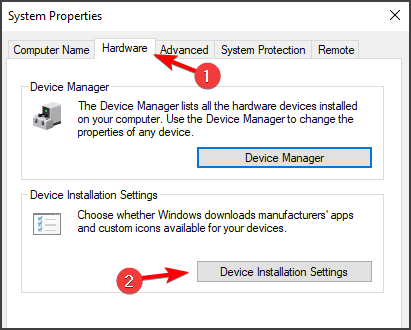
- Izberite Ne (naprava morda ne bo delovala po pričakovanjih) možnost.

- Kliknite Shrani Gumb za spremembe. Kliknite Da na poziv UAC.
- Nato kliknite Prijavite se in v redu da shranite spremembe v drugih odprtih oknih sistemskih lastnosti.
To je preprosta rešitev, vendar vam lahko pomaga ustaviti posodobitev gonilnika Windows 10 AMD.
2. Odstranite in znova namestite starejši gonilnik
- Pritisnite Tipka Windows + X in izberite Upravitelj naprav.

- Poiščite gonilnik AMD, z desno miškino tipko kliknite in izberite Odstrani gonilnik.
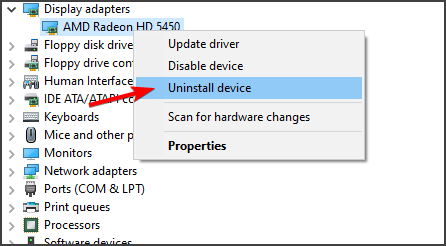
- Če je na voljo, preverite Izbrišite gonilniško programsko opremo za to možnost in kliknite na Odstrani.

- Ko je gonilnik odstranjen, morate znova zagnati računalnik.
- Obiščite spletno mesto AMD in prenesite starejšo različico gonilniške programske opreme.
Upoštevajte, da to morda ni trajna rešitev, Windows pa bo morda še vedno samodejno posodabljal vaše gonilnike, zato ga boste morali ponoviti znova.
Programsko opremo in gonilnik AMD lahko odstranite tudi s pomočjo posebne programske opreme za odstranjevanje, kot je IObit Uninstaller. Z uporabo te programske opreme boste odstranili katero koli aplikacijo in vse z njo povezane datoteke.
⇒ Pridobite program IObit Uninstaller
3. Uporabite Microsoft Show or Hide Updates Troubleshooter
- Prenesite orodje za odpravljanje težav s programom Microsoft Show ali Hide Updates in ga zaženite.
- Kliknite na Skrij posodobitve.

- Zdaj izberite posodobitev, ki jo želite blokirati s tem orodjem.
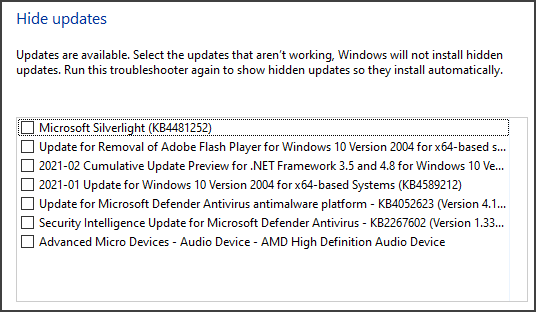
- Za dokončanje postopka sledite navodilom na zaslonu.
Da bo ta postopek deloval, morate vedeti natančno ime posodobitve, ki povzroča to težavo, zato pozorno spremljajte nedavno nameščene posodobitve.
Upoštevajte to Wushowhide.diagcab ne deluje za številne uporabnike, odkar je Microsoft to orodje odstranil iz strežnikov, vendar ga lahko še vedno dobite iz tujih virov in z njim blokirate posodobitve.
Če želite ustaviti posodobitev gonilnika Windows 10 AMD, poskusite spremeniti nastavitve namestitve naprave ali poskusite uporabiti starejšo različico gonilnika.
Če imate še vedno to težavo, si oglejte naš vodnik kako blokirati Windows 10 pred samodejnim posodabljanjem določenih gonilnikov.
Številni uporabniki so poročali, da so gonilnike ustavili tako, da so sledili rešitvam iz tega vodnika in spremenili njihove nastavitve pravilnika skupine, zato poskusite to.
So vam te rešitve uspele? Sporočite nam v spodnjem oddelku za komentarje.
 Še vedno imate težave?Popravite jih s tem orodjem:
Še vedno imate težave?Popravite jih s tem orodjem:
- Prenesite to orodje za popravilo računalnika ocenjeno z odlično na TrustPilot.com (prenos se začne na tej strani).
- Kliknite Zaženite optično branje najti težave s sistemom Windows, ki bi lahko povzročale težave z računalnikom.
- Kliknite Popravi vse odpraviti težave s patentiranimi tehnologijami (Ekskluzivni popust za naše bralce).
Restoro je prenesel 0 bralci ta mesec.


